En el capítulo 2 aprendió a crear gráficos, es decir, representaciones pictóricas de los datos contenidos en la hoja de cálculo. En este punto describiremos las opciones que nos permiten añadir a los gráficos los atributos no básicos con el fin de hacerlos más eficaces y atractivos, adaptándolos a los deseos del usuario.
Para poder realizar las modificaciones deseadas en un gráfico, primero deberá activarlo haciendo clic sobre él. Al activar un gráfico, en la cinta de opciones aparecen tres nuevas fichas bajo el denominador Herramientas de gráficos: Diseño, Presentación y Formato (véanse figuras 7.8 a 7.10).

Figura 7.8. Herramientas de gráficos. Ficha Diseño.

Figura 7.9. Herramientas de gráficos. Ficha Presentación.

Figura 7.10. Herramientas de gráficos. Ficha Formato.
También podrá dar formato a los distintos elementos del gráfico haciendo doble clic sobre cada elemento. Al hacer doble clic aparecerá, el cuadro de diálogo Formato de (nombre del elemento seleccionado) para el elemento seleccionado, o elegir los correspondientes comandos de las fichas antes mencionadas. Por ejemplo, si en un gráfico de líneas seleccionamos la serie (la línea quebrada) que representa los datos, aparecerá el cuadro de diálogo Formato de punto de datos (figura 7.11).
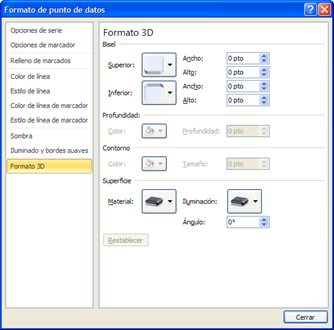
Figura 7.11. Cuadro de diálogo Formato de punto de datos.
Por medio de los siguientes procedimientos podremos cambiar las especificaciones originales que Excel asigna a los gráficos.

Inicio › Foros › 7.3. Dar formato a los elementos de los gráficos